
A Windows-frissítések általában évente kétszer érkeznek, és teljesen ingyenesek. De, amint azt sok felhasználó észrevette, a offline idő az újraindításra fordított idő túl hosszú volt, és bosszantó, amikor a számítógépe túl sokáig tart a frissítésig.
A következő nagy frissítés, A Windows Fundamentals csapata hivatalosan bejelentette, hogy egy sokkal gyorsabb újraindítási fázist tartalmaz. Tavaly októberben 38% -os javulást értek el, csökkentve a program átlagos idejét Őszi Alkotó frissítése 51 percig. A fejlesztések folytatódnak az offline fázis során végzett munka egy részének áthelyezésével és az online fázisba helyezésével.
63% -os csökkenés az Alkotók frissítéséhez képest
Minden offline idő átlagosan 30 percre csökken a közelgő Windows 10 Update kiadásban. Ez alapvetően azt jelenti, hogy a Windows Updates gyors, csendes lesz, és nem befolyásolja a munkáját - mindaddig, amíg az újraindítást nem kéri.
A Microsoft közzétette őket hivatalos blog a régi szolgáltatásfrissítési telepítési folyamat és az új telepítési modell, valamint a Fall Creator Update kiadása óta végrehajtott változtatások részletes összehasonlítása:
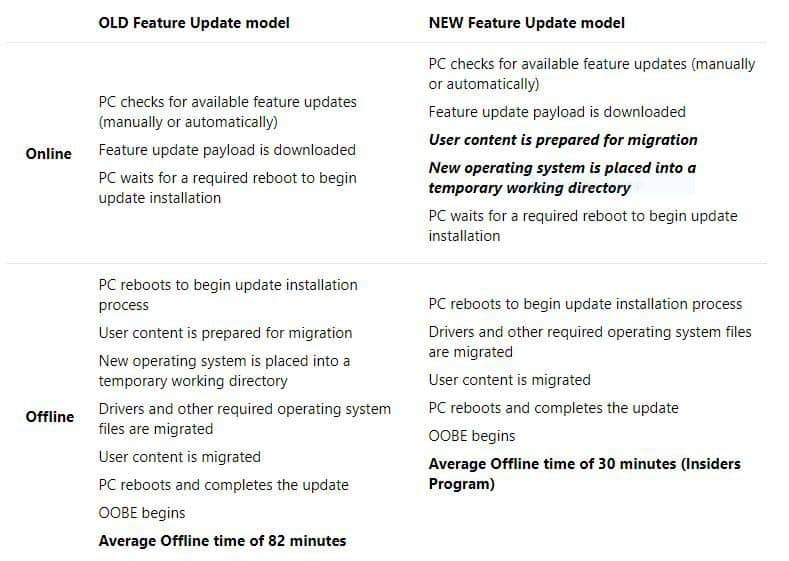
Az előző Alkotói frissítésben az offline szakasz átlagosan 82 perc alatt teljesült. Az őszi alkotók frissítése az idő körülbelül felére javult. Ezúttal a Windows 10 fő frissítésének tartalmaznia kell egy mindössze 30 perces offline fázist. De hogyan befolyásolja ez a rendszer teljesítményét?
A fejlõdés a rövidebb offline periódus - a másik oldal az, hogy a frissítés valójában hosszabb ideig tarthat. Folytathatja munkáját, amikor a Microsoft munkájának egy részét az online fázisba helyezte át, de ne feledje, hogy a rendszer a háttérben milyen terhelést jelent a frissítés ideje alatt. Ezt követően újraindításra kerül a frissítés befejezése, és élvezheti a friss új funkciókat.
A Windows 10 Spring Creators frissítésének ismeretében célszerű beállítani az újraindítási ütemezést. tudsz állítson be egy konkrét időpontot a Windows Update újraindítási ütemezőjéhez három egyszerű lépésben:
- Nyissa meg a Beállítások menüt, és kattintson a Frissítés és helyreállítás gombra
- Nyissa meg a Windows Update alkalmazást, és kattintson a Frissítések keresése elemre
- Kattintson az Újraindítási lehetőségek elemre, és ütemezzen be egy megfelelő időpontot, amikor az újraindítást új frissítések alkalmazásához szeretné használni
A Windows Update ismert arról, hogy számtalan hibát és technikai hibát okoz. Itt, a WindowsReport alkalmazásában, írtunk néhányról, így nézze meg őket:
- A Windows Update nem működik a Windows 10 rendszeren [Javítás]
- Javítás: Nincs internetkapcsolat a Windows frissítések telepítése után
- „Ez több percet is igénybe vehet” Windows frissítési hiba [FIX]
- Javítás: „A Windows frissítések 100% -os konfigurálása nem kapcsolja ki a számítógépet” a Windows 10 rendszeren

